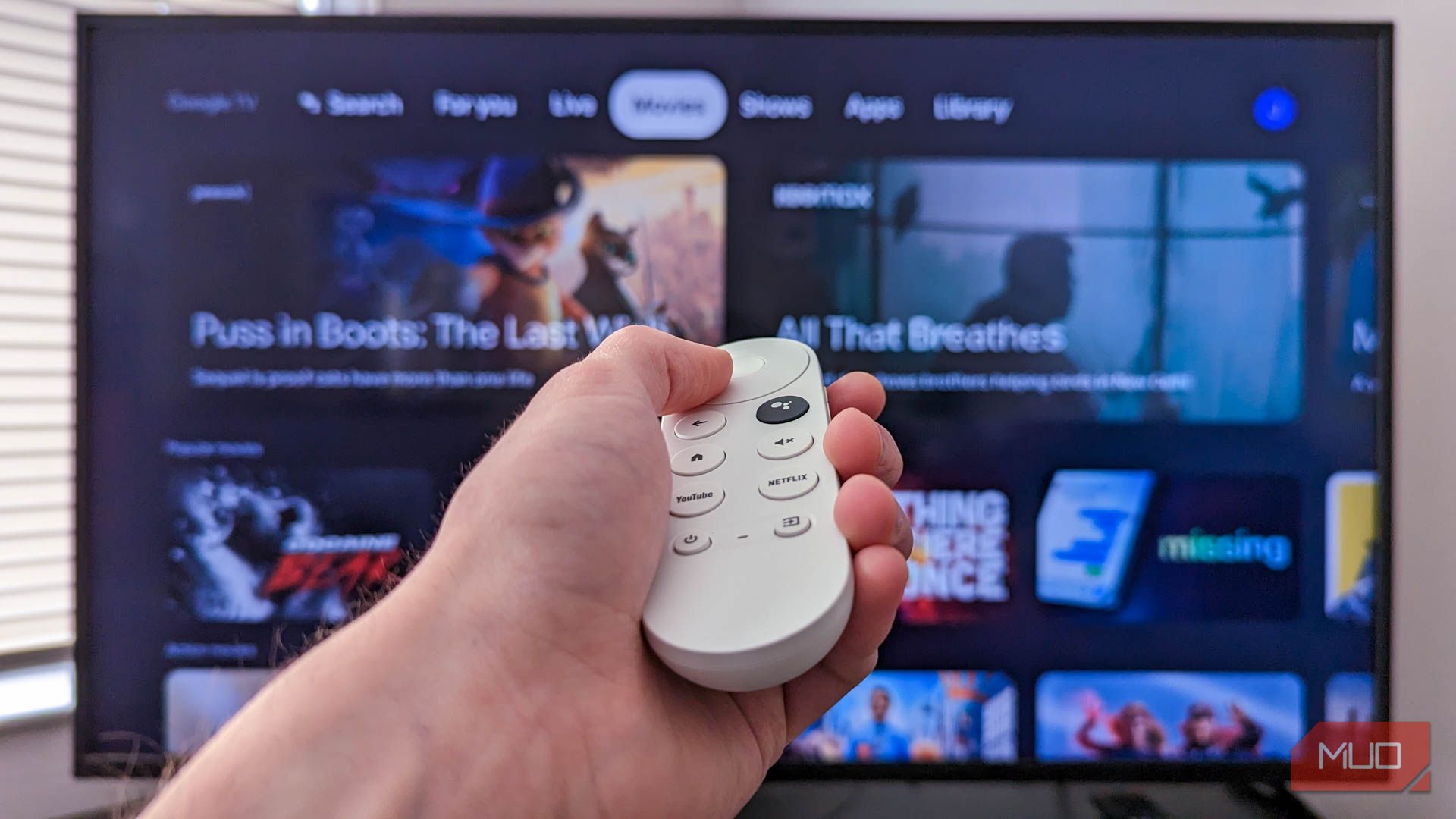تلویزیون احمق شما شاید نادان باشد، اما میتواند با چند ابزار منتخب جدید یاد بگیرد و در عرض چند دقیقه بهتر از یک تلویزیون هوشمند گرانقیمت شود.
تلویزیون کچکول شما ممکن است احمقانه باشد، اما همچنان میتواند با چند گجت برگزیده ترفندهای جدیدی بیاموزد و در عرض چند دقیقه بهتر از یک تلویزیون هوشمند گرانقیمت شود.
5 نفس تازهای به یک کامپیوتر قدیمی بدهید

لپتاپ سالخورده من دارای یک پردازنده Intel i5‑7500 قدیمی با ۸ GB رم است؛ دقیقاً تعریف سرعت نیست. اما برای پخش Netflix، Max یا سرور Plex بهخوبی کار میکند. مهمتر از همه فقط کافی است یک کابل HDMI وصل کنید. اگر یک کامپیوتر یا لپتاپ قدیمی دارید، میتوانید همان کار را با همان کابل انجام دهید، چون HDMI یک استاندارد است.
این کار شبیه به وصل کردن کامپیوتر به یک مانیتور است. در پشت تلویزیون کچکول شما یک پورت HDMI خواهد بود، به شرطی که بیش از حدود ۱۵ سال قدمت نداشته باشد. کابل HDMI را وصل کنید، به کامپیوتر متصل کنید و سپس ورودی HDMI را به پورت مربوطه (معمولاً با نام پورت مشخص شده) تغییر دهید.
تا زمانی که کامپیوتر شما میتواند به Wi‑Fi وصل شود، مشکلی ندارید. در غیر این صورت باید یک کابل Ethernet از مودم به کامپیوتر بکشید. بهتر است بههرحال بهصورت مستقیم وصل شوید تا تجربه پخش بهتری داشته باشید.
4 دستگاههای استریمینگ گزینهای آسان هستند

اگر نمیخواهید هر بار که میخواهید روی تلویزیون کچکول خود پخش کنید یک لپتاپ را تمام خانه ببرید، داشتن یک دستگاه استریمینگ دسترسی ساده به فهرست فراوانی از برنامهها را به شما میدهد. اتصال یک دستگاه به تلویزیون، بهطور تقریباً کامل تلویزیون کچکول شما را به یک تلویزیون هوشمند تبدیل میکند، با تمام امکانات و قابلیتهای اضافه. من از Roku Express خود به روشهای نوین استفاده میکنم، مثل پخش بازیهای موبایل بر روی صفحه بزرگ.
- Roku گزینههای متعددی دارد، از Roku Express مقرون به صرفه تا Roku Streambar گرانتر.
- Amazon نیز چند دستگاه دارد، مانند Fire TV Stick HD (که مدل ۴K هم دارد) و Fire TV Cube.
- Apple TV 4K نیز گزینهای عالی است، بهطوریکه سه ماه Apple TV+ (که میتوانید سریال عالی Severance را تماشا کنید) بهصورت رایگان میآید.
هیچیک از این دستگاههای استریمینگ به اشتراک نیاز ندارند، اما باید یک حساب کاربری بسازید. پس از اتصال میتوانید برنامههای استریمینگ را از فروشگاههای مربوطه دانلود کنید.
3 کنسولهای بازی میتوانند محتوای فراوانی ارائه دهند
کنسولهای بازی دیگر محدود به بازی نیستند. این دستگاهها از بالا به پایین سرگرمی فراهم میکنند، از جمله سرویسهای استریم که میتوانید بهصورت رایگان روی کنسول دانلود کنید، اگرچه هنوز برای استفاده به اشتراک نیاز دارید.
این یکی از گزینههای گرانتر است، بنابراین توصیه نمیکنم این مسیر را دنبال کنید مگر اینکه قصد بازی هم داشته باشید. با این حال، گزینهای ارزانتر هم وجود دارد؛ یعنی خرید یک کنسول بازی دست دوم از نسل قبلی، مثل Xbox One یا PS4. چون این کنسولها نسل قبلی هستند، بازیهای دست دوم نیز ارزانتر میشوند.
هر برنامه استریمینی که میخواهید میتوانید از Microsoft Store یا PlayStation Store دانلود کنید.
2 اتصال با تلفن یا تبلت

اگرچه معمولاً بهعنوان ویژگی بهصراحت تبلیغ نمیشود، تلفن هوشمند و تبلت شما هم میتوانند به تلویزیونها متصل شوند. روش تقریباً مشابه اتصال یک کامپیوتر به تلویزیون کچکول از طریق کابل HDMI است. اما کابل مورد نیاز باید با پورت شارژ تلفن شما مطابقت داشته باشد.
بهعنوان مثال، اگر تلفن یا تبلت شما پورت USB‑C دارد، همانند دستگاههای Android یا جدیدترین دستگاههای Apple، به یک آداپتور USB‑C به HDMI نیاز دارید، مثل Anker 310. دستگاههای Apple با پورت Lightning به آداپتور Lightning Digital AV نیاز دارند. اگر بههیچیک از اینها دسترسی ندارید، باید خلاقتر باشید و «اتصال تلفنتان به تلویزیون با USB» را امتحان کنید.
اتصال آن بسیار ساده است: یک سر را به پورت شارژ و سر دیگر را به تلویزیون کچکول وصل کنید. صفحهنمایش شما بر روی تلویزیون پخش میشود.
1 اشتراک در یک بسته تلویزیونی
اگر کابل دارید، جعبه کابل شما ممکن است بهصورت بومی دسترسی به برنامههای استریمینگ را بدهد. برای مثال، من قبلاً دستگاه Arris Xi6—یکی از جعبههای تلویزیونی Xfinity—را داشتم و وقتی دکمه ریموت را فشار میدادم (یا منوی تلویزیون را باز میکردم) میتوانستم سرویسهای استریمینگ مانند Peacock و Netflix را اجرا کنم. Peacock حتی به صورت مستقیم در قبض کابلیام ظاهر میشد (چه خوب چه بد).
جعبههای تلویزیونی دیگر همانند گذشته رایج نیستند، اما Spectrum Xumo Stream Box، Xfinity X1 و Verizon Fios Fios TV One و Fios TV+ را دارند. بهجز Spectrum، برای استفاده از این جعبههای تنظیم‑پایین، متأسفانه به یک برنامه سرویس نیاز دارید.
من روزانه از بیش از یک این گجتها استفاده میکنم و احتمالاً شما هم همینطور خواهید کرد. بخشی از دلیل خرید کنسول این بود که هم بازی کنم و هم فیلمهای خوب را استریم کنم. خودتان را به یک دستگاه محدود نکنید.